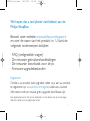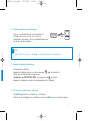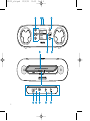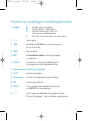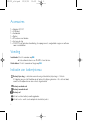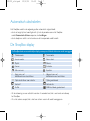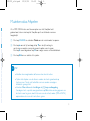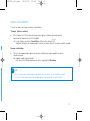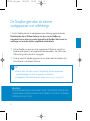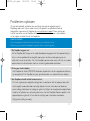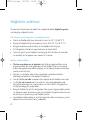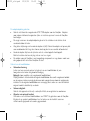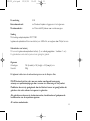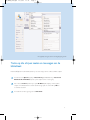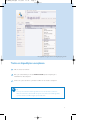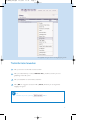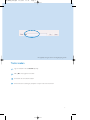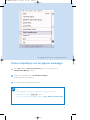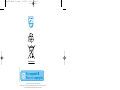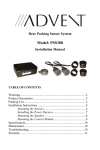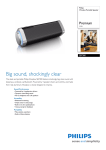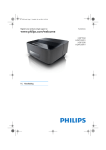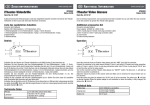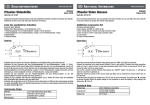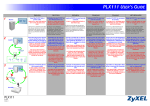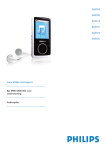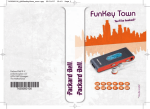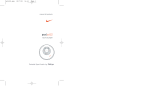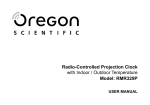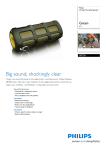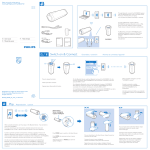Download Philips PSS100 User's Manual
Transcript
pss100 book 1 cover 30/6/05 17:38 Page 1 user manual manuel d’utilisation | benutzerhandbuch gebruikershandleiding | manuale per l'utente användar-handbok | manual del usuario | manual do usuário PSS100_nld.qxd 30/6/05 16:50 Page 1 We hopen dat u veel plezier zult beleven aan de Philips ShoqBox Bezoek onze website: www.philips.com/support en voer de naam van het product in. U kunt de volgende onderwerpen bekijken: · FAQ (veelgestelde vragen) · De nieuwste gebruikershandleidingen · De nieuwste downloads voor de pc · Firmware-upgradebestanden Registreren Omdat u uw product kunt upgraden, raden wij u aan uw product te registreren op www.philips.com/register, zodat we u kunnen informeren zodra er nieuwe gratis upgrades beschikbaar zijn. Het typeplaatje bevindt zich op de achterzijde van het deksel met de aansluitingen. Open het deksel om het typeplaatje te zien. 1 PSS100_nld.qxd 30/6/05 16:50 Page 2 Snel aan de slag 1 Laad de batterij op Open het klepje aan de achterkant van het ShoqBox, waar de aansluitingen zich bevinden. Sluit de meegeleverde multi-voltage adapter/lader aan op de 5 V DC-ingang van het en steek vervolgens de stekker van de multi-voltage adapter/lader in een gewoon stopcontact. Na 4 uur is de batterij volledig opgeladen. Snelladen: 1 uur. (Hoe lang de batterij meegaat, hangt af van het gebruik.) 2 Muzieksoftware installeren Plaats de meegeleverde cd-rom in de cd-romspeler van de pc. Volg de instructies op het scherm om de installatie te voltooien. LET OP! GEBRUIKERS VAN WINDOWS 98SE: Sluit de ShoqBox NIET aan op de pc VOORDAT de installatie is voltooid. 3 Verbind de ShoqBox met de pc Verbind de ShoqBox met de pc via de meegeleverde USB-kabel, terwijl de ShoqBox wordt gevoed door de meegeleverde adapter. Het USB-verbindingsscherm wordt automatisch weergegeven. 2 PSS100_nld.qxd 30/6/05 16:50 Page 3 4 Muziek organiseren en overbrengen Start uw muzieksoftware via het bureaublad van Windows of het menu Start. Uw muziek en afspeellijsten organiseren. Breng muziekbestanden over van de pc naar de ShoqBox. ➯ TIP Meer informatie vindt u in de Help van de geselecteerde muzieksoftware. 5 Koppel het apparaat voorzichtig Muzieksoftware afsluiten. Koppel de ShoqBox veilig los van de pc door op oop de taakbalk te klikken, om bestandsfouten te voorkomen. (Gebruikers van WINDOWS 98SE : het pictogram op ontbreekt. Koppel de ShoqBox los nadat de bestandsoverdracht is voltooid.) 6 Ga op in uw muziek, waar u ook bent Houd 2; ingedrukt om de stroom in te schakelen. Gebruik de schuifknoppen om te bladeren en druk op 2; om de muziek af te spelen! 3 PSS100_nld.qxd 30/6/05 16:50 Page 4 1 2 4 3 MENU y SOURCE 7 5 6 RESET USB 5V DC LINE IN RESET USB 5V DC 8 4 9 10 LINE IN 11 12 PSS100_nld.qxd 30/6/05 16:50 Page 5 Overzicht van aansluitingen en bedieningselementen 1 Navigeren 3 4 1 2 Omhoog / vorige / terugspoelen Omlaag / volgende / vooruitspoelen Naar links / hiermee keert u terug naar het vorige menu- of bibliotheekniveau Naar rechts / hiermee bevestigt u een menu-instelling 2 +/– Volumeregeling 3 DBB Schakel Dynamic Bass Boost in of uit om de bastonen al dan niet te versterken 4 MENU Voor menuopties 5 2; y In- of uitschakelen; afspelen / pauze; weergave/opslag van radiostation 6 SOURCE Hiermee keert u terug naar het hoofdmenu/geeft u het weergavescherm of de bibliotheekopties weer 7 Klepje waarachter de aansluitingen zich bevinden 8 5V DC Aansluiting voor opladen 9 Reset-opening Druk hier als het apparaat blijft hangen of blokkeert 0 USB Aansluiting voor USB-kabel ! LINE IN 3,5-mm aansluiting voor audiokabel: maakt verbinding met LINE OUT van andere apparatuur. @ p /b 3,5-mm ingang voor hoofdtelefoon (niet meegeleverd) of voor FM-antenne (meegeleverd) - indien via luidsprekers wordt geluisterd 5 PSS100_nld.qxd 30/6/05 16:50 Page 6 Accessoires 1 1 1 1 1 1 1 x Adapter AC/ DC x USB-kabel x Audiokabel x Reistas x FM-antenne met draden x Snel aan de slag x CD-ROM met gebruikershandleiding, stuurprogramma's, veelgestelde vragen en software voor muziekbeheer Voeding Inschakelen: Druk 2 seconden op 2; . ➔ Het welkomstscherm van PHILIPS is kort te zien. Uitschakelen: Druk 2 seconden of langer op 2;. Indicatie van batterijniveau Batterij bijna leeg : u ziet deze waarschuwing als de batterij bijna leeg is. Sluit de 5 V-adapter aan om het ShoqBox op te laden of te blijven gebruiken. Als u dit niet doet, wordt het ShoqBox binnen een minuut uitgeschakeld. Batterij eenderde vol Batterij tweederde vol Batterij vol dit ziet u als de batterij wordt opgeladen. dit ziet u als u werkt via de adapter als de batterij vol is. 6 PSS100_nld.qxd 30/6/05 16:50 Page 7 Automatisch uitschakelen Het ShoqBox wordt in de volgende gevallen automatisch uitgeschakeld: - als de set enige tijd niet wordt gebruikt (u kunt de periode waarna het ShoqBox wordt Automatisch afsluiten aanpassen, zie Instellingen. - als de sleeptimer actief is en het einde van de timerperiode wordt bereikt. De ShoqBox-display De ShoqBox bezit een overzichtelijke display waarop verschillende informatie wordt weergegeven: Muziekmodus < Tunermodus Line-in-modus Alarm clock Playlist Albums Genres Artiesten Alle nummers Equalizer Vorig menu- of bibliotheekniveau beschikbaar > Volgend menu- of bibliotheekniveau beschikbaar Optie beschikbaar voor selectie Optie geselecteerd Herhaal 1 Herhaal alle Shuffle DBB Bass Boost geselecteerd - Als de uitvoering van een activiteit meer dan 2 seconden kost, ziet u een korte animatie op het ShoqBox. - Als u het volume aanpast, ziet u kort een scherm waarin dit wordt weergegeven. 7 PSS100_nld.qxd 30/6/05 16:50 Page 8 Bedieningselementen van de ShoqBox gebruiken Problemen oplossen Bedieningselementen De ShoqBox resetten Druk 2 seconden met een klein voorwerp op de RESET-OPENING Druk op MENU; ga naar Instellingen > Restore settings (Instellingen herstellen) en selecteer Ja. Standaardinstellingen Basisbediening Bedieningselementen De ShoqBox in- of uitschakelen Houd 2; ingedrukt Muziek/Tuner/Line-in selecteren Druk op SOURCE om de gewenste keuze te markeren en te selecteren Menuweergave openen/sluiten Druk op MENU Navigeren 3, 4, 1, 2 voor resp.omhoog,omlaag,naar links,naar rechts Naar ander menuniveau gaan Druk op 2 voor volgend niveau of op 1 voor vorig niveau Muziek afspelen Markeer selectie en druk op 2; Muziek pauzeren Druk op 2; tijdens het afspelen Volume wijzigen Druk op VOLUME + / – Vooruitspoelen in een track Indrukken en vasthouden 4 Terugspoelen in een track Indrukken en vasthouden 3 Volgende of vorige track afspelen Druk op 4 voor volgend niveau of op 3 voor vorig niveau 8 Afstemmen Druk op MENU om in de radiomodus Handm. inst. of Autom. afst. alle zend te selecteren Afstemmen op radio/ voorkeurzenders instellen Markeer de selectie en wacht 2 seconden PSS100_nld.qxd 30/6/05 16:50 Page 9 Muziekmodus: Afspelen Als u MP3/ WMA-tracks vanaf de computer naar het ShoqBox hebt gedownload, is de muziek op het ShoqBox op 5 verschillende manieren toegankelijk. 1 Druk op SOURCE en selecteer Muziek om de muziekmodus te openen. 2 Druk op 3 om de lijst omhoog of op 4 om de lijst omlaag te verschuiven en op die manier de gewenste optie weer te geven. Druk op 2 voor volgende of op 1 voor vorige niveaus van de bibliotheek. 3 Druk op 2; om uw selectie af te spelen. ➯ TIP 0 Installeer de meegeleverde software en lees de instructies. Tijdens het afspelen van de albums worden de tracks gesorteerd op tracknummer. Tracks met hetzelfde nummer worden vervolgens alfabetisch gerangschikt. 0 Selecteer Meer info onder Instellingen ➔ [>] knop snelkoppeling. Vervolgens kunt u op het weergavescherm op 2 drukken om de gegevens van de tracks weer te geven, zoals titel, naam van de artiest, codec (MP3 of WMA), opnamebron, duur van de track, album, genre. 0 9 PSS100_nld.qxd 30/6/05 16:50 Page 10 Radiomodus Sluit de meegeleverde antenne aan op de p / b -ingang als u via de ingebouwde luidsprekers wilt luisteren.Trek de antenne uit en zoek de stand op met de beste ontvangst. Druk op SOURCE en selecteer Tuner om de radiomodus te openen. Eventuele muziekweergave wordt onderbroken als u de radiomodus instelt. Automatisch afstemmen 1 Druk op MENU en selecteer Autom. afst, alle zend als u de 10 radiostations wilt selecteren die het beste worden ontvangen. 2 Druk op 3 om naar boven te bladeren of 4 om naar beneden te bladeren voor uw voorkeuzezender. ➯ TIP 10 0 De beschikbare stations worden als voorkeurzenders opgeslagen, op volgorde van afnemende signaalsterkte. 0 Als u de optie Autom. afst, alle zend kiest, worden alle eerder opgeslagen stations overschreven. PSS100_nld.qxd 30/6/05 16:50 Page 11 Radiomodus Handmatig afstemmen 1 Druk op 3 om naar boven te bladeren of 4 om naar beneden te bladeren voor uw voorkeuzezender. 2 Druk op MENU en selecteer Handm. inst. Druk op 4 of 3 voor fijnafstemming (stap voor stap afstemmen). Druk op 2 om de voorkeurzenders op te slaan. 3 Druk op 3 om naar boven te bladeren of 4 om naar beneden te bladeren voor uw voorkeuzezender. Laat de cursor op uw keuze rusten als u een voorkeurzender wilt horen. Line-in: voor het afspelen van externe bronnen U kunt het ShoqBox ook gebruiken als krachtige mini-luidspreker. 1 Sluit de meegeleverde audiokabel aan op de LINE IN-ingang van het ShoqBox en op de LINE OUT/ p-ingang van het andere apparaat. 2 Druk op het ShoqBox op SOURCE en selecteer Line-in om de Line in-modus te activeren. 3 Gebruik de bedieningselementen van het andere apparaat om af te spelen. 4 Stel zowel op het ShoqBoxals op het andere apparaat het gewenste volume in. 11 PSS100_nld.qxd 30/6/05 16:50 Page 12 Instellingen wijzigen 1 Druk op MENU om de lijst met instellingen weer te geven. Druk op 3 om de lijst omhoog of op 4 om de lijst omlaag te verschuiven en op die manier de gewenste optie weer te geven. Druk op 2 voor volgende of op 1 voor vorige menuniveau's. 2 Druk op 2 en schakel in om uw selectie te bevestigen. 3 Druk op MENU of op 1 om de menuweergave te beëindigen. De opties voor elke instelling worden weergegeven op de display van de ShoqBox. Geavanceerde instellingen en handelingen Shuffle / Herhaal Sleep timer Equalizer Alarm clock Instellingen [>] knop snelkoppelin Display Automatisch afsluiten Tijd en dag Taal Informatie Restore settings 12 Tracks in willekeurige volgorde (Shuffle) en / of herhaaldelijk (Herhaal) afspelen Stel de timerperiode in om het ShoqBox na 15, 30 of 60 minuten uit te schakelen. (Standaard: uit) Geluidsinstellingen wijzigen: Rock, HipHop, Jazz, Dance, Funk, Uit. Hiermee stelt u de alarmklok in (12 uur en 24 uur) Blader door de opties van het submenu om de instellingen verder aan te passen Functie van toets 2 wijzigen tijdens het afspelen Hiermee past u de opties voor de Backlight (achtergrondverlichting) (5/10/30 sec./ Uit) of het Contrast niveau aan. (1 - 6) Hiermee stelt u de tijd in waarna het ShoqBox automatisch wordt uitgeschakeld om de batterij te sparen (30 sec.; 2 /5/10 min.) Hiermee stelt u de tijd en de dag in voor AM/PM-weergave in de standbymodus De displaytaal van de ShoqBox instellen Weergave van informatie over het ShoqBox-apparaat, naam van het apparaat, vrije geheugenruimte en firmwareversie. Standaardinstellingen PSS100_nld.qxd 30/6/05 16:50 Page 13 De functies klok en alarm De tijd wordt weergegeven in 12-uursinstelling en 24-uursinstelling. 12-uurindeling is de standaardoptie Als de alarm afgaat, wordt de ShoqBox-modus van dat moment (Muziek,Tuner of Line-in) onderbroken. Het alarm klinkt gedurende 10 minuten in de gekozen alarmbron, waarna de snoozemodus wordt geactiveerd. Het snoozealarm blijft actief en herhaalt de oproep met tussenpozen van 10 minuten totdat u de alarmklok uitschakelt. ➯ TIP 0 Om eventualiteiten te voorkomen, adviseren we u het ShoqBox aan te sluiten op de meegeleverde adapter. Netstroom zorgt voor voldoende en gelijkmatige voeding. 0 U moet eerst de tijd en de datum instellen, voordat u de opties van de alarmklok kunt instellen. Instellen van de dag en tijd 1 Open vanuit een modus het menu: Instellingen ➔ Dag en Tijd➔ .... 2 Markeer de optie die u wilt aanpassen. 3 Druk op 3 / 4 om dag/uur/minuten in te stellen. 13 PSS100_nld.qxd 30/6/05 16:50 Page 14 Instellen van de alarmklok 1 Open het menu: Alarm Clock ➔ .... 2 Met 3 / 4 , 1 / 2 kunt u bladeren en scrollen door de opties van het submenu, en deze opties markeren en selecteren. 3 Druk op 3 / 4 om dag/uur/minuten in te stellen. Opties van het submenu Alarm clock Aan/Uit Al. inst. Hiermee stelt u het uur en de minuten in Alarmfreq. Hiermee stelt u in wanneer u het alarm wilt horen: eenmaal (standaard) /elke 24 uur op dezelfde tijd/alleen doordeweeks/eenmaal per week. Alarmbron Hiermee kiest u het geluid van het alarm: Muziek, Tuner of Zoemer. ➯ TIP U kunt worden gewekt met uw favoriete muziek van het moment of uw favoriete radiostation. EERST CONTROLEERT U: 0 u hebt de hoofdtelefoon verwijderd. 0 Radio: de radio staat afgestemd op een station 0 Radio / Muziek: het volume staat niet te zacht! 0 Artiesten/Albums: als een gekozen album of artiest van het ShoqBox is verwijderd, wordt de volgende artiest of het volgende album gekozen. De zoemer is de standaard alarmbron als er geen artiesten of albums op het ShoqBox zijn opgeslagen. 14 PSS100_nld.qxd 30/6/05 16:50 Page 15 Alarm uitschakelen U kunt het alarm op twee manieren uitschakelen: "Snooze" (Alarm herhalen) 0 Druk tijdens het 10 minuten durende alarm op een willekeurige knop aan de bovenkant of voorkant van het ShoqBox. ➔ In het display verschijnt: Cancel Alarm (Alarm Annuleren) . ShoqBox activeert de snoozemodus waarin het alarm elke 10 minuten wordt herhaald. Snooze uitschakelen 0 Druk in de snoozemodus opnieuw op een willekeurige knop voordat het alarm wordt herhaald. ➔ Snooze wordt uitgeschakeld. Het alarm klinkt alleen opnieuw als dit is ingesteld bij Alarmfreq. ➯ TIP Als u niet op een willekeurige knop drukt om het alarm uit te schakelen, wordt na 10 minuten automatisch de snoozemodus (herhaald alarm) geactiveerd. 15 PSS100_nld.qxd 30/6/05 16:50 Page 16 De ShoqBox gebruiken als externe opslagapparaat voor willekeurige U kunt de ShoqBox gebruiken als opslagapparaat voor willekeurige gegevensbestanden. Muziekbestanden die via Windows Verkenner van de pc naar de ShoqBox zijn overgebracht kunnen echter niet worden afgespeeld op de ShoqBox. Gebruik voor het overbrengen van bestanden altijd de meegeleverde muzieksoftware. 1 Sluit het ShoqBox aan op de pc met de meegeleverde USB-kabel en zorg dat het ShoqBox wordt gevoed via de meegeleverde netstroomadapter. Het scherm voor USB-aansluiting wordt automatisch weergegeven. 2 Op de pc wordt het ShoqBox gesignaleerd als een station onder Verwisselbare schijf, Deze Computer in de Windows Verkenner. ➯ TIP Gebruik tijdens het maken van een USB-verbinding altijd de meegeleverde netvoedingsadapter om verlies van gegevens te voorkomen. 0 Ontkoppel de USB-kabel altijd op een veilige manier (zie stap 5 op pagina 99). 0 BELANGRIJK : MAAK EEN RESERVEKOPIE VAN DE BESTANDEN. PHILIPS IS NIET VERANTWOORDELIJK VOOR GEGEVENSVERLIES DOOR BESCHADIGING VAN HET APPARAAT OF DOOR HET ONLEESBAAR WORDEN VAN DE VASTE SCHIJF. 16 PSS100_nld.qxd 30/6/05 16:50 Page 17 Problemen oplossen Als een fout optreedt, controleer dan eerst de punten op de volgende pagina's. Raadpleeg voor meer hulp en andere tips bij het oplossen van problemen ook de veelgestelde vragen over de ShoqBox op www.philips.com/support. Neem contact op met de leverancier van de ShoqBox of de onderhoudcentrale wanneer u het probleem na het volgen van deze tips niet kunt oplossen. WAARSCHUWING: Open het apparaat niet zelf, anders loopt u het risico op een elektrische schok. Probeer in geen geval zelf het apparaat te repareren, anders vervalt de garantie. V. De ShoqBox reageert niet. Als het ShoqBox blijft hangen of er wordt doorlopend aangegeven dat het apparaat bezig is, kunt u met een potlood of een dergelijk voorwerp in de kleine reset-opening aan de achterkant van de set drukken. Als u het ShoqBox op deze wijze reset, is dit niet van invloed op de inhoud van de bestanden, zoals uw muziek of gedownloade bestanden. V. Ik kan geen tracks afspelen. Het ShoqBox kan alleen MP3/WMA-bestanden afspelen die met de meegeleverde software zijn overgebracht. Het ShoqBox kan geen geluidsbestanden van andere formaten afspelen. V. Het ShoqBox schakelt zichzelf automatisch uit. Dit is een ingebouwde veiligheidsmaatregel om te voorkomen dat het apparaat oververhit raakt, mogelijk veroorzaakt door veelvuldig afspelen met een hard volume of door een onjuist voltage. Controleer het voltage en gebruik uitsluitend de meegeleverde adapter/lader. Houd bij het afspelen een verstandig volume aan. Laat het ShoqBox afkoelen voordat u het apparaat opnieuw gebruikt. U kunt ook de instelling voor uitschakelen controleren. Wijzig deze instelling zo nodig. 17 PSS100_nld.qxd 30/6/05 16:50 Page 18 V. Geen DBB bij weergave van FM-radio. Het ShoqBox ondersteunt DBB alleen bij het afspelen van muziek, niet bij het weergeven van een radiostation. V. De ShoqBox kan slechts korte tijd afspelen. Zorg dat de batterij van het ShoqBox vol is als u begint met afspelen. In de loop van de tijd wordt de oplaadbare batterij zwakker. Deze is echter vervangbaar. Neem contact op met het dichtstbijzijnde Philips Service Center om de batterij te laten vervangen. V. Slechte FM-ontvangst. Zwak signaal. Controleer de kabel van de hoofdtelefoon of de antenne. Zwakke batterij. Schakel over naar netstroom. V. De ShoqBox geeft dit [bestandsfout]-pictogram weer. Er is een bestandsfout opgetreden:mogelijk ontbreken systeembestanden of is er sprake van een formaatfout op de ShoqBox. Verbind de ShoqBox met de pc en het stopcontact en start Device Manager . V. Hoe weet ik welke firmwareversie ik heb? Op de ShoqBox kunt u de firmwareversie controleren vanuit het menu. Selecteer MENU ➔ Instellingen ➔ Informatie om "FW vers:" weer te geven. V. Hoe kan ik de hoeveelheid vrije ruimte weergeven? Op de ShoqBox kunt u de vrije ruimte controleren vanuit het menu. Selecteer MENU ➔ Instellingen ➔ Informatie om "Free:" weer te geven. V. Het alarm functioneert niet De datum en de tijd van de klok zijn onjuist. Controleer of de instellingen van de klok en het alarm correct zijn. Alarmbron/alarmherhaling niet geselecteerd. Controleer of u alle noodzakelijke alarminstellingen hebt geactiveerd. Batterij bijna leeg. Sluit de netstroomadapter/lader aan om het ShoqBox te gebruiken. 18 PSS100_nld.qxd 30/6/05 16:50 Page 19 Copyrightinformatie 0 0 Ongeoorloofde vermenigvuldiging en distributie van opnames die vanaf een cd of het internet zijn gedownload betekent schending van het auteursrecht en internationale verdragen. Het ShoqBox en de meegeleverde software zijn uitsluitend bestemd voor persoonlijk gebruik. In het Verenigd Koninkrijk en bepaalde andere landen is voor het kopiëren van auteursrechtelijk beschermd materiaal toestemming van de rechthebbenden vereist. Met het oog op het milieu... Wij hebben alle overbodige verpakkings-materialenweggelaten en ervoor gezorgd dat de verpakking gemakkelijk in vier materialen te scheiden is: karton, polystyreenschuim, PET en plastic. Uw apparaat bestaat uit materialen die door een gespecialiseerd bedrijf gerecycleerd kunnen worden. Informeer waar u verpakkingsmateriaal, lege batterijen en oude apparatuur kunt inleveren. Verwijdering van uw oude product Uw product is vervaardigd van kwalitatief hoogwaardige materialen en onderdelen, welke gerecycled en opnieuw gebruikt kunnen worden. Als u op uw product een doorstreepte afvalcontainer op wieltjes ziet, betekent dit dat het product valt onder de EU-richtlijn 2002/96/EC. Win inlichtingen in over de manier waarop elektrische en elektronische producten in uw regio gescheiden worden ingezameld. Neem bij de verwijdering van oude producten de lokale wetgeving in acht en plaats deze producten niet bij het gewone huishoudelijke afval. Als u oude producten correct verwijdert voorkomt u negatieve gevolgen voor het milieu en de volksgezondheid. 19 PSS100_nld.qxd 30/6/05 16:50 Page 20 Veiligheid en onderhoud Zie voor extra informatie over het product het meegeleverde boekje Veiligheid en garantie met belangrijke veiligheidsinstructies. Informatie over de werktemperatuur en de opslagtemperatuur 0 Gebruik de ShoqBox altijd bij een temperatuur tussen 0 en 35º C (32 tot 95º F). 0 Bewaar de ShoqBox altijd bij een temperatuur tussen -20 en 45º C (-4 tot 113º F). 0 Bij lagere temperaturen gaat de batterij van de ShoqBox minder lang mee. 0 Stel het apparaat niet bloot aan hoge temperaturen of direct zonlicht. 0 Tijdens het gebruik van de ShoqBox, bij aansluiting op de PC of tijdens het verwisselen van de batterij kan het apparaat warm worden. Dit is normaal. Voorkom schade of defecten Maak een reservekopie van uw bestanden. Houd altijd een kopie beschikbaar van de originele bestanden die u hebt gedownload naar de ShoqBox. Philips is niet verantwoordelijk voor gegevensverlies door beschadiging van het apparaat of door het onleesbaar worden van de vaste schijf. 0 Zorg dat u uw bestanden alleen via de meegeleverde muzieksoftware beheert (overbrengt, verwijderd, enz.). Zo voorkomt u problemen! 0 Laat de ShoqBox niet vallen en voorkom dat er objecten op de ShoqBox kunnen vallen. 0 Uw ShoqBox niet in contact komt met water of in water ondergedompeld wordt. Zorg dat de connectoren niet in contact komen met water. Water in het apparaat kan ernstige beschadiging tot gevolg hebben. 0 Reinig de ShoqBox met een licht vochtige doek. Gebruik geen reinigingsmiddelen op basis van alcohol, ammoniak of benzeen en geen schuurmiddelen. Dergelijke substanties kunnen de afwerking van de behuizing van de ShoqBox aantasten. 0 Ingeschakelde mobiele telefoons en krachtige magnetische velden in de omgeving van het apparaat kunnen interferentie (storing) veroorzaken. 0 20 PSS100_nld.qxd 30/6/05 16:50 Page 21 De adapter/oplader gebruiken Gebruik uitsluitend de meegeleverde AY3197/00-adapter voor de ShoqBox. Adapters 0 voor andere elektronische apparaten lijken er misschien op, maar kunnen de ShoqBox beschadigen. De enige manier om de adapter/oplader geheel uit te schakelen is de stekker uit de 0 wandcontactdoos te halen. Zorg dat er altijd enige ruimte rond de adapter vrij blijft. Gebruik de adapter niet op een plek 0 waar onvoldoende lucht langs kan stromen, zoals op plank in een wandrek of boekenkast. Houd de adapter altijd aan de zijkanten vast als u deze koppelt of ontkoppelt. 0 Raak het metalen deel van de plug niet aan met uw vingers. De adapter voor de ShoqBox is een hoogvoltage component en mag daarom nooit wor0 den geopend, zelfs niet als de ShoqBox uit staat. Gebruik van de hoofdtelefoon Gehoorbescherming: Luister met een normaal volume. het gebruik van een hoofdtelefoon bij een hoog volume kan leiden tot gehoorbeschadiging. Belangrijk (voor modellen met meegeleverde hoofdtelefoon): Philips garandeert uitsluitend dat de originele hoofdtelefoon die wordt meegeleverd voldoet aan de normen inzake maximaal geluidsniveau zoals voorgeschreven door de regelgevende instanties. Als de originele hoofdtelefoon aan vervanging toe is, raden we u aan een identiek origineel model te bestellen bij uw dealer. 0 Verkeersveiligheid: Gebruik het apparaat niet terwijl u autorijdt of fietst, om ongelukken te voorkomen. 0 Afspelen met optimale kwaliteit We raden u aan uitsluitend hoofdtelefoons van PHILIPS te gebruiken voor de ShoqBox. Bij gebruik van andere hoofdtelefoons kan het volume en de kwaliteit waarmee muziek wordt afgespeeld niet worden gegarandeerd. 0 21 PSS100_nld.qxd 30/6/05 16:50 Page 22 Technische specificaties Systeem Uitgangsvermogen (luidsprekers) Hoofdtelefoon Frequentiebereik THD(Distorsión armónica total) Equalizer 2 x 2W (4 Ω) 2 x 4mW (16 Ω) 20 Hz - 20 KHz 0.01%- 0.1% 6-band Display Grijswaarden, 128 x 96 pixels Achtergrondverlichting witte LED Aansluitingen Stereohoofdtelefoon,mini-USB (B-type),5V Netstroomadapter/lader, FM-antenne/ stereohoofdtelefoon, Line-in Batterij Vervangbare (door Philips Service) lithium-ion batterij van 1600mAh Opslag PSS120: 512MB NAND Flash * PSS110: 256MB NAND Flash * * De werkelijke geformatteerde capaciteit is iets kleiner Ondersteunde indelingen MP3 WMA Opnamesnelheden Ondersteuning van ID3-tags 22 8- 320 Kbps en VBR (Variable Bit Rate) 32- 192 Kbps 8, 11.025, 16, 22.050, 32, 44.1, 48 Ja PSS100_nld.qxd 30/6/05 Pc-aansluiting Bestandsoverdracht Muziekoverdracht 16:50 Page 23 USB via Windows Explorer of gegevens in het algemeen via Musicmatch® Jukebox voor muziekweergave Voeding Multi-voltage adapter/oplader AY3197/00 Ingebouwde oplaadbare lithium-ion batterij van 1600mAh, vervangbaar door Philips Service Gebruiksduur van batterij 10 uur met ingebouwde oplaadbare batterij (4 uur volledig opgeladen. Snelladen: 1 uur.) De gebruiksduur van de batterij varieert naar gelang het gebruik. Algemeen Afmetingen Gewicht 182 (breedte) x 58 (lengte) x 53 (hoogte) mm 350g Dit apparaat voldoet aan de radio-ontstoringseisen van de Europese Unie. PHILIPS behoudt zich het recht voor om zonder voorafgaande kennisgeving ontwerp- en specificatiewijzigingen door te voeren ter verbetering van het product. Modificaties die niet zijn goedgekeurd door de fabrikant kunnen tot gevolg hebben dat gebruikers het recht verliezen het apparaat te gebruiken. Alle gebruikte merknamen zijn de dienstenmerken, handelsmerken of gedeponeerde handelsmerken van de respectieve eigenaren. All rechten voorbehouden. 23 DM_MMJB_nld.qxd 26/1/05 16:11 Page 1 Over Musicmatch® Jukebox Met deze bekroonde software kunt u CD's naar MP3's converteren, digitale muziekcollecties beheren en muziek overbrengen naar uw Philips-apparaat. NB: U kunt alleen muziek afspelen die u met de Musicmatch® Jukebox hebt overgezet. Over Device Manager Met Device Manager kunt u uw apparaat bijwerken en herstellen met één druk op de knop. Installeer Musicmatch® Jukebox en Device Manager 1 Plaats de meegeleverde cd-rom in de cd-romspeler van de computer. 2 Volg de instructies op het scherm om de installatie te voltooien. 3 Vul de gegevens in in het pop-upvenster. Start Musicmatch® Jukebox 1 ✔ 2 Sluit het apparaat aan op uw computer met de bijgeleverde USB-kabel. Het scherm voor USB-aansluiting wordt automatisch weergegeven. Tip Raadpleeg de handleiding bij uw computer voor de precieze plaats van de USB-poort. Zoek het USB-symbool op de verwerkingseenheid van uw computer. Start Musicmatch® Jukebox. 1 DM_MMJB_nld.qxd 26/1/05 16:11 1 Page 2 2 3 4 5 6 7 *De eigenlijke weergave varieert al naargelang het gebruik Het hoofdscherm 1 Vervolgkeuzelijsten: voor toegang tot verschillende functies 2 Player-venster: toont trackinformatie en heeft algemene bedieningselementen 3 Playlist-venster: toont informatie over de afspeellijst 4 Tekstgebied: typ hier uw zoekcriteria 5 Knoppen minimaliseren/maximaliseren: minimaliseren/maximaliseren van Musicmatch®-weergave / Musicmatch® sluiten 6 Library-venster: toont bibliotheekinformatie 7 Portable device: hiermee start u de Portable Device Manager 2 DM_MMJB_nld.qxd 26/1/05 16:11 Page 3 *De eigenlijke weergave varieert al naargelang het gebruik Tracks op alle schijven zoeken en toevoegen aan de bibliotheek Musicmatch® Jukebox zoekt muziekbestanden op de vaste schijf op uw PC of alle beschikbare schijven. 1 Ga naar het menu Options (Opties) > Music Library (Muziekbibliotheek) > Search and Add Tracks From All Drives (Tracks op alle schijven zoeken en toevoegen). 2 Kies in het veld Look In (Zoeken in) de optie All Drives (Alle schijven) of kies bepaalde schijven om muziekbestanden te zoeken. Schakel overige opties in of uit en klik op OK om de zoekactie te starten. 3 De bestanden worden toegevoegd aan de bibliotheek. 3 DM_MMJB_nld.qxd 26/1/05 16:11 Page 4 *De eigenlijke weergave varieert al naargelang het gebruik Een track aan een afspeellijst toevoegen met slepen en neerzetten 1 Klik om een item te markeren. 2 Sleep de bestanden naar het Playlist-venster. 3 De door u geselecteerde track staat nu in de afspeellijst. De bestanden worden afgespeeld. ✔ Tip Houd op uw toetsenbord <Ctrl> ingedrukt om meer dan één item te selecteren. Wilt u meerdere items selecteren, klik dan op het eerste item, houd <Shift> ingedrukt op het toetsenbord, en klik vervolgens op het laatste item. 4 DM_MMJB_nld.qxd 26/1/05 16:11 Page 5 *De eigenlijke weergave varieert al naargelang het gebruik Tracks en afspeellijsten verwijderen 1 Klik om een item te markeren. 2 Klik op de rechtermuisknop en selecteer Remove tracks (Tracks verwijderen) als u muzieknummers wilt verwijderen. 3 U kunt ook op uw toetsenbord op <Delete> drukken om uw selectie te verwijderen. ✔ Tip Houd op uw toetsenbord <Ctrl> ingedrukt om meer dan één item te selecteren. Wilt u meerdere items selecteren, klik dan op het eerste item, houd <Shift> ingedrukt op het toetsenbord, en klik vervolgens op het laatste item. 5 DM_MMJB_nld.qxd 26/1/05 16:11 Page 6 *De eigenlijke weergave varieert al naargelang het gebruik Trackinformatie bewerken 1 Klik op een track om de informatie ervan te bewerken. 2 Klik op de rechtermuisknop en selecteer Edit Track Info... (Trackinfo bewerken...) als u het gelijknamige venster wilt openen. 3 Klik op de tekstvakken om de informatie te bewerken. 4 Klik op OK om de gegevens te bewaren. Klik op Cancel (Annuleren) om de aangebrachte wijzigingen te negeren. ✔ Tip U kunt in stap 2 ook op de knop klikken. 6 DM_MMJB_nld.qxd 26/1/05 16:11 Page 7 *De eigenlijke weergave varieert al naargelang het gebruik Tracks zoeken 1 Typ een zoekterm in het veld Search (Zoeken). 2 Klik op Go om te beginnen met zoeken. 3 U ziet tracks die de zoekterm bevatten. 4 U kunt deze tracks overbrengen, verwijderen of slepen zoals eerder beschreven. 7 DM_MMJB_nld.qxd 26/1/05 16:11 Page 8 *De eigenlijke weergave varieert al naargelang het gebruik Tracks en afspeellijsten naar het apparaat overbrengen 1 Klik op File (Bestand) > Send to portable device (Naar speler overbrengen) om de Portable Device Manager te starten. 2 Sleep tracks en afspeellijsten naar de Portable Device Manager. (Philips PSS xxx, xxx = modelnummer) 3 Uw selectie wordt nu overgebracht naar uw speler. ✔ Tip U kunt afspeellijsten rechtstreeks overbrengen naar uw speler door onder in het Playlist-venster op de knop te klikken. Voor meer details over Musicmatch® Jukebox, klikt u op Help > Musicmatch Jukebox Help. 8 DM_MMJB_nld.qxd 28/1/05 14:53 Page 9 Upgrades We weten dat u lange tijd plezier zult beleven aan dit product.Voor optimale prestaties raden wij u daarom aan regelmatig de website www.philips.com te bezoeken voor gratis upgrades van de nieuwste software en firmware voor uw product. Firmware-upgrade Uw speler wordt aangestuurd door een intern programma, dat firmware wordt genoemd. U kunt de nieuwste firmware downloaden en installeren om uw speler up-to-date te houden. ✔ Tip Sluit de meegeleverde multi-voltage adapter/lader aan op de 5 V DC-ingang van het en steek vervolgens de stekker van de multi-voltage adapter/lader in een gewoon stopcontact. Zo zorgt u ervoor dat er tijdens het proces steeds voldoende stroom is. 1 Bezoek onze website www.philips.com/support en voer de naam van het product in. U kunt de volgende onderwerpen bekijken de nieuwste downloads voor de pc. Mogelijk dient u het modelnummer in te voeren om toegang te krijgen tot het upgradebestand. Sla het bestand/de bestanden op in een map op de pc. Pak de bestanden uit voordat u de upgrade installeert. 2 Sluit de speler aan op uw computer (gevoed door de eventueel bijgeleverde AC/DCadapter). Start de Device Manager via Start ➔ Program (Programma's) ➔ Philips ➔ xxx ➔ xxx. (xxx = modelnummer) 3 Klik in het hoofdvenster op Bijwerken. 4 U wordt verzocht de speler los te koppelen van de computer zodra de interactie tussen Device Manager en de speler is voltooid. Verwijder de speler op een veilige manier door op te klikken in de taakbalk. 5 Zodra de USB-kabel is losgekoppeld, start automatisch de upgrade van de firmware. Het proces is voltooid wanneer het apparaat opnieuw opstart en het welkomstscherm wordt getoond. Gebruikers van WindowsXP / 2000: De speler wordt automatisch losgekoppeld zodra Device Manager de interactie met de speler heeft voltooid. 9 DM_MMJB_nld.qxd 26/1/05 16:11 Page 10 Speler in de oorspronkelijke staat herstellen Uw speler wordt aangestuurd door een intern programma, dat firmware wordt genoemd. Als blijkt dat er een probleem is met de firmwarebestanden, dient u de speler mogelijk in de oorspronkelijke staat te herstellen. ✔ 1 TIP Zorg dat de batterij van de speler volledig is opgeladen voordat u deze bewerking uitvoert. Zo zorgt u ervoor dat er tijdens het proces steeds voldoende stroom is. Sluit de speler aan op uw computer (gevoed door de eventueel bijgeleverde AC/DCadapter). Start de Device Manager via Start ➔ Program (Programma's) ➔ Philips ➔ xxx ➔ xxx. (xxx = modelnummer) WAARSCHUWING! Alle muziek en inhoud wordt gewist! Maak een back-up van al uw bestanden voordat u de speler in de oorspronkelijke staat herstelt. 2 Klik in het hoofdvenster op Herstellen. U wordt verzocht de speler los te koppelen van de computer zodra de interactie tussen Device Manager en de speler is voltooid. 3 Verwijder de speler op een veilige manier door op 4 Zodra de USB-kabel is losgekoppeld, wordt de speler automatisch in de oorspronkelijke staat hersteld. Het proces is voltooid wanneer het apparaat opnieuw opstart en het welkomstscherm wordt getoond. te klikken in de taakbalk. Gebruikers van WindowsXP / 2000: De speler wordt automatisch losgekoppeld zodra Device Manager de interactie met de speler heeft voltooid. 10 pss100 book 2 cover 4/7/05 9:18 Page 2 Specifications are subject to change without notice. Trademarks are the property of Koninklijke Philips Electronics N.V. or their respective owners. 2005 © Koninklijke Philips Electronics N.V. All rights reserved. www.philips.com 3104 205 33172 Printed in China